Siit saate teada, kuidas Steamis Gog Games aktiveerida
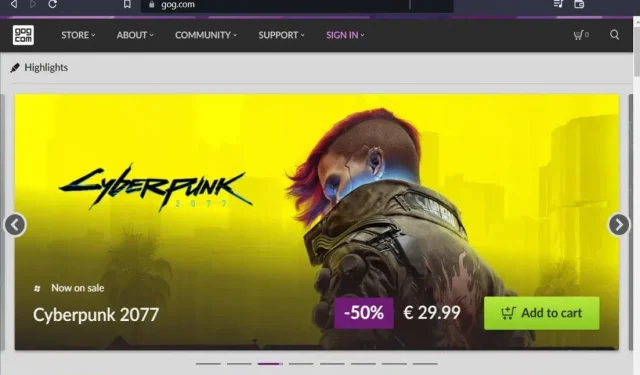
Organisatsioonile GOG kuulub vanade heade mängude (GOG) mängude levitamisteenus. Tippmänguarendusettevõtted kasutavad seda platvormi sageli oma mängude avaldamiseks. Parim platvorm mängude haldamiseks on aga Steam.
Siin saate värskendusi hankida, mänge osta ja mängusiseseid oste teha. Hoolimata asjaolust, et tegemist on kahe erineva portaaliga, on neil žanriliselt teatud sarnasusi ja erinevusi. Mõlemad on aga seotud mängudega. Hardcore-mängijatel on sageli küsimus: “Kuidas Steamis Gogi mänge aktiveerida.”
Kuidas lisada Steami kogusse Steami koode
Need uued mängud on sageli Steami mängud, kui ostate need kolmandate osapoolte müüjatelt ja teenustelt, nagu Amazon, ja saate need Steami kaudu lunastada, kasutades müüja koodi. 12-kohaliste koodide kasutamine on suhteliselt lihtne.
- Leidke koodi lunastamise valik ja logige sisse oma aktiivsele Steami kontole.
- Läheme Steami tippkliendi juurde ja otsime vahekaarti Mängud. Aktiveerige toode Steamis, klõpsates lingil.
- Steami liitumislepinguga nõustumiseks pärast uue akna avanemist klõpsake nuppu Edasi.
- Lõpuks ilmub aken, kuhu saate sisestada oma Steami võtme. Kui olete kindel, klõpsake uuesti nuppu “Järgmine”.
- Järgmises aknas saate kohe alustada mängu installimist oma operatsioonisüsteemidesse. Praegu on teil võimalus tühistada, mis lisab mängu teie kontole, kuid lükkab installimise edasi.
Kuidas lisada Steami tekile Gogi mänge?
- Kui kasutate Steami tekki, klõpsake Heroic Gamesi käivitusprogrammis nuppu Install.
- Kiirmenüü kuvamiseks vajutage vasakul asuvat nuppu STEAM.
- Toitemenüü leiate allapoole kerides.
- Seejärel valige menüüst “Lülita töölauale”.
- Heroic Games Launcheri allalaadimiseks käivitage rakendus Discover ja otsige seda.
- Naaske Steami töölauarežiimis, seejärel valige ülemise menüü vahekaardil „Mängud” jaotises „Minu raamatukogu” käsk „Lisa mitte-Steami mäng”.
- Leidke kangelaslike mängude käivitaja ja lubage see. Seejärel lülitage Steam välja ja avage Steam Decki töölaual või programmimenüüs otsetee “Tagasi mängurežiimi”.
Kuidas aktiveerida saidil GOG.com CD-võtit?
- Külastage kohe veebisaiti GOG.com. Registreerige uus konto või logige sisse.
- Pärast sisselogimist minge oma profiilimenüüsse ja valige “kasuta koodi”.
- Pärast CD-võtme sisestamist, mida soovite mängu GOG-is aktiveerida, klõpsake nuppu “Jätka”.
Teise võimalusena
- Saate oma GOG.com-i koodi lunastamiseks kasutada ka GOG Galaxy klienti. Rakenduse hankimiseks saate kasutada seda linki. Vasakpoolses ülanurgas on vajalik valik. Peaksite klõpsama ikooni “Seaded”, seejärel valige “Lisa mänge ja sõpru” ja “Kasuta GOG.com-i kupongi”.
Kuidas Steam CD võtit aktiveerida?
- Hankige oma arvutile Steami rakendus ja installige see.
- Käivitage Steami klient. Looge uus konto või logige sisse olemasolevasse, kui teil see on.
- Ikoon “LISA MÄNG” asub rakenduse vasakus alanurgas. Valige teisest menüüst “Aktiveeri toode Steamis”, klõpsates seal.
- Aktiveerimisprotsessi alustamiseks valige “Järgmine”.
- Teie nõustumist Steami abonendilepinguga saate väljendada, valides “Nõustun”.
- CD-võtme aktiveerimiseks Steamis sisestage see ja valige Edasi.
Kuidas aktiveerida Epic Games CD-võtit?
- Külastage saiti Epicgames.com ja logige sisse oma Epicu kontoga või looge uus.
- Toote aktiveerimise lehele minemiseks klõpsake pärast sisselogimist sellel lingil. Pärast tootenumbri sisestamist klõpsake “kasuta”.
Teise võimalusena
- Epic Games Launcheri saab alla laadida ja arvutis seadistada.
- Kui olete juba sisse logitud, puudutage vasakus alanurgas oma profiilinime ja valige menüüst “kasuta koodi”. Koodi kasutamiseks tuleb järgmisel lehel sisestada CD-võti.
Kuidas aktiveerida Origin CD Key?
- Laadige Origin pärast selle kättesaamist oma arvutisse alla.
- Käivitage Origini klient. Oma kontole juurdepääsuks või uue registreerimiseks logige sisse.
- Valige paremas ülanurgas olevast rippmenüüst “Päritolu”. Valige rippmenüüst “Lunasta tootekood”.
- Pärast Origin CD võtme sisestamist, mida soovite kasutada, klõpsake nuppu “Järgmine”.
GOG ja Steam:
Paljud GOG-i kasutajad on mõelnud, kas nad saavad lisada GOG-mänge oma Steami teekidesse kuulsatel Q&A saitidel. See näitab, et nad soovivad GOG-mängude mängimiseks Steamiga ühenduse luua. Vastus on õige!
GOG-mängude lisamine oma Steami kogusse on iseenesestmõistetav. Tegelikult on protsess üsna lihtne. Varem seda kasutanud kasutajate arvamused on vastuolulised. Mõned väidavad, et mängud tehti kättesaadavaks Steami raamatukogu kaudu, samas kui teistel on probleeme olnud.
Peate näiteks tagama, et protsess kulgeks sujuvalt esiplaanil ja taustal. Seda ei tohi katkestada muud rakendused ega mängud. Selle tulemusena lõpetage GOG-i või Steamiga lingitud rakenduste või mängude mängimine. Rakendused järgivad sulgemisel neid samme.
Sulgege taustarakendused:
- Vajutage Ctrl+Alt+Del.
- Paremklõpsuga rakenduse menüü tegumiribal pakub ka tegumihaldurit.
- Minge vahekaardile Protsessid.
- Otsige üles segav rakendus ja valige see.
- Valige menüüst Lõpeta ülesanne.
Rakenduse või mängu desinstallimiseks tehke järgmist.
- Tippige Windowsi otsingukasti “Kustuta”.
- Valige toitenüüst “Programmide lisamine/eemaldamine”.
- Siin näete kõiki installitud tarkvara ja programme. Valige rakendusel vasakklõpsuga suvand Desinstalli.
Kuidas GOG-i mänge GOG-is lunastada?
Mänguvõtme aktiveerimine sellel platvormil on sama lihtne kui järgides alltoodud lihtsaid samme:
- Pärast selle avamist logige sisse oma GOG platvormi kontole;
- Kerige mänguteegi lehte allapoole;
- Klõpsake nuppu OSTA KOOD;
- Jätkamiseks sisestage kood, mis teile meili teel saadeti;
- Tellimus kinnitatud; klõpsake JÄTKA.
- Klõpsake nuppu MAKSA TELLIMUS KOHE; Ärge muretsege; midagi pole vaja, sest olete toote juba ostnud;
- Mänguteek peaks teie mängu näitama.
Proovige seda, kui soovite oma Steami kogusse lisada või aktiveerida GOG-mänge.
- Käivitage oma arvutis rakendus Steam.
- Valige peamenüüst “Teek”.
- Mitte-Steami mängu valimine on üks saadaolevatest valikutest.
- Otsige üles mängu käivitatav fail, mis asub sageli C-draivil. GOG-i mängukaust sisaldab seda.
- Kui olete selle leidnud, klõpsake failil. Nimekirja lisamisel muutke julgelt nime vastavalt oma maitsele.
- Valige “Atribuudid”, valides äsja lisatud EXE-i, paremklõpsates Steami teegi kiirmenüül.
- Minge jaotisse “Atribuudid”, paremklõpsates mängu töölaua otseteel.
- Kopeerige mängu otsetee atribuutide aknas jaotised “sihtmärk” ja “alusta”.
Selle meetodi abil saab hõlpsasti lisada mis tahes mänge, mis pole Steamis.
Põhjus, miks GOG.com õitseb
Arvukalt tuntud mängu- ja meelelahutusplatvorme kasutavad tuhanded, kui mitte miljonid mängijad üle maailma, kuid GOG-i veebisait eristub konkurentsist teatud oluliste omaduste poolest.
Ostes GOG.com-i konto, saate toote, mida ei piira ükski digitaalsete õiguste halduspoliitika, kuna platvorm järgib DRM-i vaba poliitikat.
Platvorm otsib kõiki võimalikke kaupade omamise võimalusi ja hangib vajaliku nõusoleku kõigilt suurematelt sidusrühmadelt.
Seega on see luba märgiks, et kumbki osapool ei ole huvitatud mängu levitamisest mainekatel platvormidel; Teisisõnu, GOG usub mängijatesse.
Kuna mänge pole kuskil kontodega seotud ja neid saab teistesse seadmetesse alla laadida nii sageli kui soovite, on see mugav.
Viimased mõtted
Vaatame nüüd, kumb on parem, kas Gog või Steam? Kuigi nii Steamil kui ka GOG-l on oma eelised ja puudused, pole kumbki teisest märgatavalt parem.
Teie Gogi profiili privaatsus ei ole ohus. Teie konto ja vanad head mängud, mis teile kuuluvad, on kõigile privaatsed. Ja saate ka parima hinna.
Keegi ei saa vaadata postitusi, mille olete foorumisse jätnud, kuid nad saavad otsida teie konto käepidemest, et näha, millised tulemused on teie nime kasutamisel; muidu see ei ilmu.
Jah, saate muuta oma Steami profiili privaatseks, kuid kui soovite kasutada teatud funktsioone, näiteks edasimüüja pakutavat preemiaprogrammi, peate muutma oma profiili avalikuks.
KKK
Mis on GOG-võti?
DRM-vaba GOG-i platvormil ja hakkab jagama oma graafikakaardimängude tasuta koopiaid, mis on saadaval GOG-võtmete kujul; GOG ja Steam töötavad välja ristreklaamilepingu, mille kohaselt saate tasuta GOG-i reklaamimängu kaasa haarata ja Steami võtme.
Kas GOG on parem kui Steam?
Kuigi nii Steamil kui ka GOG-l on oma eelised ja puudused, pole kumbki teisest märgatavalt parem. GOG on teie parim valik, kui soovite vanaaegseid mänge, mida saate omada, kuid kui otsite lihtsat platvormi sõpradega võrgus mitme mängijaga mängimiseks, peaks Steam olema teie esimene valik.
Kas vajate GOG Galaxyt?
Ei, GOG Galaxy ei pea kunagi GOG-is ühtegi mängu alla laadima ega mängima. See on puhtalt valikuline tarkvara, mis on loodud selle valijate mugavuse huvides, kuid ükski mäng seda ei nõua.
Kas teil on igavesti GOG mängud?
Lisaks on GOG juhtiv DRM-vaba võrgumängude eestkõneleja. Teisisõnu, kui ostate ja alla laadite mängu GOG-ist, muutub see teie alaliseks omandiks. Saate selle tuleviku jaoks salvestada, kirjutades selle CD-le.


Lisa kommentaar